
In DocToKeep® kunt u op verschillende manieren informatie opzoeken. In DocToKeep maken we een onderscheid tussen de volgende manieren:
De drie soorten zoekopdrachten staan in volgorde van verfijningsmogelijkheden om uw resultaat nauwkeuriger te omschrijven. De eenvoudige zoekopdracht vertrekt van de ingegeven zoekterm en geeft alle resultaten weer die aan deze zoekopdracht voldoen. Daarnaast kunt u enerzijds een focus leggen op een aantal criteria waaraan uw resultaat dient te voldoen. Tot slot kunt u vrij nauwkeurig omschrijven aan welke eisen uw te zoeken informatie moet voldoen.
De gevonden documenten kunt u dan op de volgende wijzen verwerken:
het document openen:Een dubbelklik met de linkermuistoets opent automatisch het document zoals het is gearchiveerd in de applicatie die op uw computer is gedefinieerd als standaardtoepassing voor het documenttype van uw resultaat.
het
document afdrukken: U kunt het document afdrukken door
het document te selecteren en vervolgens op het afdrukken pictogram ![]() in de pictogrambalk te klikken. U kunt tevens via de popupmenu
van de rechtermuisknop het document afdrukken.
in de pictogrambalk te klikken. U kunt tevens via de popupmenu
van de rechtermuisknop het document afdrukken.
het
document exporteren: U kunt het gevonden document ook
als een apart document bewaren zodat u dit opnieuw vrijelijk kunt gebruiken
en bewerken. Nadat u het document in de resultatenlijst heeft geselecteerd,
drukt u op het Exporteren pictogram ![]() op de pictogrambalk.
U kunt tevens via de popupmenu
van de rechtermuisknop het document exporteren. Voor bewaarde internetpagina's
zal DocToKeep een mappenstructuur aanmaken waarbij alle deelbestanden
van de gevraagde internetpagina opnieuw gereconstrueerd worden. DocToKeep
zal u vragen waar u deze mappenstructuur wenst aan te maken. Op deze locatie
vindt u dan de startpagina van uw resultaat die standaard de naam "DTK_Index.htm"
meekrijgt.
op de pictogrambalk.
U kunt tevens via de popupmenu
van de rechtermuisknop het document exporteren. Voor bewaarde internetpagina's
zal DocToKeep een mappenstructuur aanmaken waarbij alle deelbestanden
van de gevraagde internetpagina opnieuw gereconstrueerd worden. DocToKeep
zal u vragen waar u deze mappenstructuur wenst aan te maken. Op deze locatie
vindt u dan de startpagina van uw resultaat die standaard de naam "DTK_Index.htm"
meekrijgt.
het
document via e-mail versturen: U kunt op een eenvoudige
manier de gevonden informatie (één document of een selectie van documenten)
via email doorsturen naar anderen. Nadat u het document (of enkele documenten)
heeft geselecteerd, drukt u op het pictogram ![]() op de pictogrambalk.
U kunt tevens via de popupmenu van de rechtermuisknop uw selectie via
email versturen. Voor bewaarde internetpagina's zal DocToKeep
een mappenstructuur aanmaken waarbij alle deelbestanden van de gevraagde
internetpagina opnieuw gereconstrueerd worden. DocToKeep zal u vragen
waar u deze mappenstructuur wenst aan te maken. Op deze locatie vindt
u dan de startpagina van uw resultaat die standaard de naam "DTK_Index.htm"
meekrijgt.
op de pictogrambalk.
U kunt tevens via de popupmenu van de rechtermuisknop uw selectie via
email versturen. Voor bewaarde internetpagina's zal DocToKeep
een mappenstructuur aanmaken waarbij alle deelbestanden van de gevraagde
internetpagina opnieuw gereconstrueerd worden. DocToKeep zal u vragen
waar u deze mappenstructuur wenst aan te maken. Op deze locatie vindt
u dan de startpagina van uw resultaat die standaard de naam "DTK_Index.htm"
meekrijgt.
het oorspronkelijke brondocument openen: U kunt het oorspronkelijke brondocument ook terug openen. Het kan interessant zijn om na te gaan of dit document op de oorspronkelijke locatie nog gewijzigd werd nadat het aan het (gemeenschappelijk) archief werd toegevoegd. Nadat u het document heeft geselecteerd, opent u het popupmenu via de rechtermuisknop. Vervolgens kunt u daar de optie "Open brondocument" selecteren om het oorspronkelijke document te openen. OPGELET: Documenten kunnen na verloop van tijd van plaats wijzigen of zelfs verwijderd worden. Het kan dus zijn dat u het oorspronkelijke document niet terugvindt. Gelukkig behoudt u nog een versie in een DocToKeep archief.
Afhankelijk van uw toegangsrechten tot de gemeenschappelijke archieven kunt u documenten uit het archief (definitief) verwijderen. Indien u documenten aantreft die u liever verwijderd had uit uw (gemeenschappelijk) archief, dan kunnen de personen met de juiste toegangsrechten binnen uw organisatie deze bestanden uit de archieven verwijderen. Om bestanden te verwijderen zijn er 2 niveau's ingevoerd: een schrap-niveau, en een 'definitief verwijderen' niveau.
Personen die schrap-rechten hebben, kunnen bestanden in de archieven aanduiden die volgens hen verwijderd mogen worden. U kunt een document "schrappen" door het te selecteren en vervolgens via de popupmenu van de rechtermuistoets de optie "Document verwijderen" selecteren. Op dezelfde wijze kunt u de verwijdering van geschrapte documenten ook ongedaan maken door de optie "Verwijderen ongedaan maken" te selecteren. Deze documenten worden dan door schrapping gemarkeerd, doch ze bevinden zich dan nog steeds in het (gemeenschappelijk) archief.
Personen die eveneens definitieve verwijderrechten bezitten kunnen documenten ook definitief uit de archieven verwijderen. Op dat ogenblik is het niet meer mogelijk dit document via DocToKeep terug te vinden.
Op
een eenvoudige manier kunt u in de zoekbalk een zoekterm intypen en na
een klik op het "Zoeken" pictogram ![]() (of gewoon
een druk op de ingavetoets) krijgt u onder de Zoekenbalk een resultatenlijst
die gesorteerd is op het aantal treffers. Deze resultatenlijst wordt standaard
opgedeeld in pagina's van 20 documenten. Via de pijltjesknoppen
(of gewoon
een druk op de ingavetoets) krijgt u onder de Zoekenbalk een resultatenlijst
die gesorteerd is op het aantal treffers. Deze resultatenlijst wordt standaard
opgedeeld in pagina's van 20 documenten. Via de pijltjesknoppen ![]() kunt u de volledige resultatenlijst bekijken.
kunt u de volledige resultatenlijst bekijken.
U kunt uw zoekopdracht met de volgende commando's aanvullen:
AND: koppelt verschillende zoektermen aan elkaar, ttz alle termen moeten voorkomen in het resultaat. Om bv. documenten te zoeken die zowel informatie bevatten over "gezondheidsbudgetten" kan het interessanter de zoekopdracht te formuleren als "gezondheid" AND "budget".
OR: zoekt op de verschillende zoektermen, ttz in het resultaat komen alle documenten waar minstens 1 van de zoektermen in voorkomt. Om bv. informatie rond de zoekterm "België" op te zoeken kunt u een zoekopdracht formuleren zoals "België" OR "Belgique" om taalonafhankelijke resultaten te bekomen.
*: vervangt karakters in de zoekterm door eender welke andere karakters. U zoekt bv. documenten met dezelfde naam maar met een verschillende bestandsextensie; dan kan "Sales Forecast.*" zowel "Sales Forecast.xls" als "Sales forecast.ppt" opleveren.
?: vervangt het karakter op die plaats van de zoekterm door een ander karakter. U weet bv. niet hoe een bepaalde voornaam gespeld wordt, bv. Marc of Mark ? "Mar?" als zoekterm levert u het resultaat voor beide schrijfwijzen.
$: zoekt op fonetisch gelijkende resultaten. DocToKeep is ook in staat om fonetisch gelijke termen als eenzelfde resultaat weer te geven. U kent bv. de correcte schrijfwijze niet van de naam van uw klant, doch u kunt hem wel op volgende fonetische wijze intypen: "$Jansen" levert u alle Jansen, Janssen, Jansens, en Janssens op, zonder onderscheid.
Indien
u uw zoekopdracht wilt verwijderen, drukt u op de knop met het verwijder
pictogram ![]() .
.
Indien
u reeds vrij nauwkeurig weet waar u uw informatie wenst te zoeken, kan
een gefocuste zoekopdracht u stap voor stap dichter bij uw doel brengen.
U opent het Scoop paneel door op het Scoop pictogram ![]() te klikken. Om de focus te activeren vinkt u bovenaan in de kolom het
vakje aan. De kolom krijgt dan een gele achtergrondkleur als teken dat
de focus geïnitialiseerd werd. Terwijl u één van volgende focus-criteria
wijzigt, zoekt DocToKeep automatisch verder en past uw resultatenlijst
aan. Op de taakbalk onderaan kunt u naast het informatie pictogram
te klikken. Om de focus te activeren vinkt u bovenaan in de kolom het
vakje aan. De kolom krijgt dan een gele achtergrondkleur als teken dat
de focus geïnitialiseerd werd. Terwijl u één van volgende focus-criteria
wijzigt, zoekt DocToKeep automatisch verder en past uw resultatenlijst
aan. Op de taakbalk onderaan kunt u naast het informatie pictogram ![]() het effect van uw focus op het aantal gevonden bestanden
bekijken.
het effect van uw focus op het aantal gevonden bestanden
bekijken.
U kunt focus leggen op:
de archieven waarin u informatie wenst op te zoeken;
de categorieën binnen deze archieven waarin valable informatie kan zitten;
de gebruikers (de-)selecteren die de informatie aan de archieven hebben toegevoegd;
de periode definiëren waarin u wilt opzoeken;
het brontype van het toegevoegde document
het documenttype.
Daarenboven kunt u ook de geschrapte documenten nogmaals bekijken en deze definitief verwijderen, of de schrapping ongedaan maken.
Indien
u met nog meer detail wenst te zoeken, kunt u gebruik maken van de uitgebreide
zoekopdrachten. U opent het "Uitgebreid zoeken" paneel door
op het pictogram ![]() te klikken. Automatisch worden de gewone
zoekfunctie en de focus-instellingen uitgegrijsd. Het "Uitgebreid
zoeken" paneel bestaat uit drie delen:
te klikken. Automatisch worden de gewone
zoekfunctie en de focus-instellingen uitgegrijsd. Het "Uitgebreid
zoeken" paneel bestaat uit drie delen:
een deel waarin u zoektermen kan ingeven;
een deel waarin u focus kan definiëren;
en een aantal knoppen om zoekopdrachten te bewaren.
Zoektermen ingeven in
een uitgebreide zoekopdracht![]()
U kunt drie connotaties geven aan uw zoektermen. Afhankelijk van het invoerveld gaat DocToKeep de resultaten filteren. U kunt uiteraard verschillende zoektermen met verschillende connotatie combineren.
"Zoeken met ALLE woorden" wil zeggen dat enkel die documenten waarin alle ingetypte zoektermen teruggevonden worden weerhouden worden in het resultaat. Hoe meer termen u in dit veld invult, des te specifieker en kleiner uw resultatenlijst zal zijn. (equivalent van AND)
"Zoeken met EEN van DEZE woorden" wil zeggen dat alle documenten die één of meerdere van de ingegeven zoektermen bevatten in de resultatenlijst worden weergegeven. Hoe meer termen u opneemt in dit veld, des te uitgebreider het uiteindelijke resultaat zal zijn. (equivalent van OR)
"Zoeken ZONDER de woorden" sluit de documenten die deze termen bevatten uit uit de resultatenlijst. Het is aangeraden om dit invoerveld te gebruiken in combinatie met één van bovenstaande invoervelden van de uitgebreide zoekopdracht. (equivalent van NOT)
Zoals in een gefocuste zoekopdracht kunt u ook in een uitgebreide zoekopdracht focus geven aan een aantal facetten waaraan uw documenten moeten voldoen. Standaard staan alle opties aangevinkt. Via de knoppen "Alles deselecteren" en "Alles selecteren" kunt u met één klik de focus herstellen naar de standaard waarde of deze focus uitschakelen. U kunt een focus definiëren op verschillende aspecten waarbij een rood doorkruist pictogram erop wijst dat standaard alles is ingeschakeld.
Volgende facetten van een uitgebreide zoekopdracht kunnen aangepast worden om uw resultatenlijst te verfijnen:
archieven en categorieën: in het luikje
![]() krijgt u een lijst van archieven en de categorieën.
Vink de categorieën en archieven uit om het aantal resultaten te beperken
tot die categorieën waarin u wenst te zoeken.
krijgt u een lijst van archieven en de categorieën.
Vink de categorieën en archieven uit om het aantal resultaten te beperken
tot die categorieën waarin u wenst te zoeken.
gebruikers: in het luikje ![]() ziet u alle gebruikers die ooit documenten hebben toegevoegd.
Bewaar enkel de vinkjes bij die gebruikers die mogelijks voor u interessante
informatie hebben toegevoegd.
ziet u alle gebruikers die ooit documenten hebben toegevoegd.
Bewaar enkel de vinkjes bij die gebruikers die mogelijks voor u interessante
informatie hebben toegevoegd.
datum of periode: u kunt tevens op
datum of periode zoeken. In het luikje ![]() kunt u enerzijds
een begin- en einddatum ingeven. Hiermee geeft u aan in welke periode
dit document aan het archief werd toegevoegd. U kunt hier anderzijds ook
gebruik maken van de standaard filters om uw zoekresultaten te beperken
tot een aantal vastomlijnde periodes.
kunt u enerzijds
een begin- en einddatum ingeven. Hiermee geeft u aan in welke periode
dit document aan het archief werd toegevoegd. U kunt hier anderzijds ook
gebruik maken van de standaard filters om uw zoekresultaten te beperken
tot een aantal vastomlijnde periodes.
brontype: indien u weet op welke wijze
de informatie aan DocToKeep werd toegevoegd, kunt u ook via het luikje
![]() uw resultatenlijst verfijnen tot deze brontypes.
uw resultatenlijst verfijnen tot deze brontypes.
documenttype: Onder het luikje ![]() vinkt u die bestandsformaten aan die u in uw resultaten lijst
wilt terugvinden. Deze lijst wordt automatisch gegenereerd en bevat enkel
die formaten die reeds in een archief waar u toegang tot heeft zijn terug
te vinden.
vinkt u die bestandsformaten aan die u in uw resultaten lijst
wilt terugvinden. Deze lijst wordt automatisch gegenereerd en bevat enkel
die formaten die reeds in een archief waar u toegang tot heeft zijn terug
te vinden.
Nadat
u aan de hand van bovenstaande criteria uw focus op uw zoekopdracht heeft
gebracht, kunt u via een klik op het Zoeken pictogram ![]() uw zoekopdracht lanceren.
uw zoekopdracht lanceren.
Met
DocToKeep is het mogelijk om een uitgebreide zoekopdracht te bewaren.
Op deze manier kunt u een complexe zoekopdracht met een eenvoudige klik
opnieuw lanceren. Om deze uitgebreide zoekopdracht te bewaren klikt u
op de knop ![]() . Automatisch opent dan het venster
waarin u de volgende specificaties aan deze bewaarde zoekopdracht kunt
toekennen:
. Automatisch opent dan het venster
waarin u de volgende specificaties aan deze bewaarde zoekopdracht kunt
toekennen:
U
kunt een naam geven aan deze zoekopdracht. Deze naam
verschijnt dan automatisch in het dropdownmenu in de zoekbalk 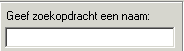 .
.
U
kunt de zoekopdracht toevoegen aan de snelkeuzelijst
door het aanvinken van deze optie ![]() in het "Zoekopdracht
bewaren" venster.
Op die manier kunt u deze zoekopdracht ook met één muisklik lanceren vanuit
de snelkeuzelijst.
in het "Zoekopdracht
bewaren" venster.
Op die manier kunt u deze zoekopdracht ook met één muisklik lanceren vanuit
de snelkeuzelijst.
U
kunt definiëren in welke groep u een snelkeuzeknop wilt
aanmaken door het intypen of selecteren van een snelkeuzegroepsnaam.
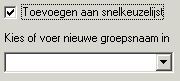
Tot
slot kunt u ook een standaardpictogram toekennen aan
de snelkeuzeknop.  Op deze manier biedt DocToKeep u de
mogelijkheid enige variatie in uw snelkeuzeknoppen aan te brengen binnen
de verschillende snelkeuzegroepen.
Op deze manier biedt DocToKeep u de
mogelijkheid enige variatie in uw snelkeuzeknoppen aan te brengen binnen
de verschillende snelkeuzegroepen.
Indien
u aan een opgezocht document nog extra commentaar wilt toevoegen, kunt
u via "Notitie toevoegen" ook binnen de Zoekmodule van DocToKeep
nog een notitie aan het document verbinden. Nadat u het document geselecteerd
heeft, dient u eerst de aanwezige notities te tonen door in de zoekbalk
op het pictogram "Notities tonen" ![]() te klikken.
Onderaan uw scherm verschijnen in een apart deelscherm op een gele achtergrond
de notities die reeds aan het document gehecht werden. In het linkse deel
kunt u nog bijkomende commentaar intypen en toevoegen door op de knop
"Toevoegen" te klikken. Uw bijkomende notitie verschijnt dan
in het rechterdeel van dit Notities deelscherm.
te klikken.
Onderaan uw scherm verschijnen in een apart deelscherm op een gele achtergrond
de notities die reeds aan het document gehecht werden. In het linkse deel
kunt u nog bijkomende commentaar intypen en toevoegen door op de knop
"Toevoegen" te klikken. Uw bijkomende notitie verschijnt dan
in het rechterdeel van dit Notities deelscherm.
Indien
u één of meerdere gevonden documenten ook in een andere categorie van
hetzelfde archief wenst te bewaren, kunt u via "Categorieën
tonen" ook de toegekende categorieën wijzigen. U selecteert het document
waarvan u de categorie wenst te wijzigen, u klikt vervolgens op het Categorieën
tonen pictogram ![]() in de zoekbalk en wijzigt de categorieën
aan het document toegekend. Er zijn echter wel 2 beperkingen: enerzijds
kunt u enkel binnen hetzelfde archief meerdere categorieën
toekennen; anderzijds dient u over toevoegrechten te
beschikken voor het betreffende archief.
in de zoekbalk en wijzigt de categorieën
aan het document toegekend. Er zijn echter wel 2 beperkingen: enerzijds
kunt u enkel binnen hetzelfde archief meerdere categorieën
toekennen; anderzijds dient u over toevoegrechten te
beschikken voor het betreffende archief.
Via uitgebreide zoekopdrachten kunt u ook complexe zoekopdrachten bewaren. U kunt via de snelkeuzelijst deze bewaarde zoekopdrachten lanceren en ook beheren in een aantal groepen.
U kunt de snelkeuzeknoppen eenvoudig lanceren
via het deelscherm van de snelkeuzelijst. U opent dit deelscherm door
het pictogram "Snelkeuzelijst tonen" ![]() in de zoekbalk
aan te klikken. DocToKeep - Documenten Zoeken opent dan links een deelscherm
met alle snelkeuzeknoppen die u reeds gedefinieeerd heeft bij de creatie
van uw bewaarde zoekopdrachten.
in de zoekbalk
aan te klikken. DocToKeep - Documenten Zoeken opent dan links een deelscherm
met alle snelkeuzeknoppen die u reeds gedefinieeerd heeft bij de creatie
van uw bewaarde zoekopdrachten.
In de snelkeuzelijst kunt u met een rechtermuisklik het popupmenu openen dat u de mogelijkheid geeft uw snelkeuzeknoppen te beheren. Binnen de snelkeuzelijst heeft u een aantal mogelijkheden om uw snelkeuzeknoppen te groeperen en van elkaar te onderscheiden.
In het bovenste luik van dit popupmenu heeft u de mogelijkheid om groepen te creëren, te hernoemen en te verwijderen. Creëert u een nieuwe groep dan verschijnt onderaan een nieuw balkje met als titel "Nieuwe groep". U kunt dan deze groep een naam geven. Wenst u een bestaande groep te hernoemen, selecteer dan de balk van de groep, klik met de rechtermuistoets en kies "Groep hernoemen". Wenst u een groep te verwijderen, klik dan eerst op het balkje van de groep, zorg dat er zich geen snelkeuzeknoppen meer onder deze groep bevinden, en ga dan via een rechtermuisklik naar de optie "Groep verwijderen".
In het onderste luik van het popupmenu kunt u snelkeuzeknoppen definiëren en verwijderen. Indien u van een reeds bewaarde zoekopdracht een snelkeuze wenst te maken, opent u met een klik van de rechtermuisknop in het snelkeuze-deelscherm het popupmenu en selecteert "Snelkeuze toevoegen". DocToKeep opent dan het "Snelkeuze definiëren" venster. Hierin selecteert u de bewaarde zoekopdracht die u als snelkeuze wenst aan te maken, vervolgens duidt u de groep aan waartoe u de snelkeuze wenst toe te voegen en tot slot kiest u een pictogram waarmee u de snelkeuze van de andere wenst te onderscheiden. Om alles op te slaan klikt u op "OK". Wenst u snelkeuzeknoppen te verwijderen, selecteer dan de snelkeuzeknop met de rechtermuistoets, kies "Snelkeuze verwijderen" en bevestig dat u deze knop wenst te verwijderen.